OneDrivea päivitetään, jotta saat uusia tekoälyominaisuuksia, parannetun valokuva- ja videoteknologian sekä mukautetumman OneDrive-käyttökokemuksen. Joissakin tapauksissa OneDriven on ehkä nimettävä tiedostosi ja kansiosi uudelleen. Näin voi käydä, jos:
-
Tiedostonimien pituus on liian pitkä.
-
Kansiorakenteessa on liian monta kerrosta (mikä tekee tiedoston nimestä liian pitkän),
-
Tiedostonimi sisältää merkkejä, joita ei tueta.
Jos sait sähköpostiviestin, jossa luki "Tärkeitä muutoksia OneDrive-tiedostoihisi"
Jos sait OneDrive-ilmoituksen tiedostojen uudelleennimeämisestä sähköpostitse, tarkista OneDrivesta tiedosto nimeltä Omat tiedostot/_Changed tiedostot/_OneDrive päivitys details.csv
Tässä raportissa on tietoja muutoksista, jotka tehdään 14. marraskuuta 2024 alkaen.
Jos tiedostonimi, kansioiden nimet tai yhdistetty kansiorakenne ja tiedostonimi ovat liian pitkiä, OneDrive katkaisee tiedostonimen polun ja alun lyhyempään, esimerkiksi 1_holiday_picture.jpg
Huomautukset:
-
Jos OneDrive nimeää tiedostosi ja kansiosi uudelleen tällä tavalla, pienenä kiitollisuuden eleenä tarjoamme ilmaisen 5 Gt:n Microsoft-tallennustilan bonuksen 12 kuukauden ajan uudelleennimeämispäivästä.
-
Uudelleennimettyjä tiedostoja ei enää löydy viimeksi avatuista luetteloista.
-
Jaetut kohteet eivät ole enää käytettävissä.
-
Tiedostojen sisältö säilyy koskemattomana ja muuttumattomana, ja tietosuojasi ja henkilökohtaiset tietosi suojataan tietosuojakäytäntömme mukaisesti.
Seuraavassa on joitakin vihjeitä, jotka auttavat estämään tiedostojen automaattisen uudelleennimeämisen:
-
Varmista, ettet käytä virheellisiä tai rajoitettuja merkkejä tiedostonimissä, kuten , # " * : < > ? / \ |
-
Älä käytä välilyöntejä tai välimerkkejä pitkissä tiedosto- tai kansionimissä (esimerkiksi välilyönti muunnetaan merkeiksi %20 , kun sitä tarkastellaan verkossa.)
-
Alikansiokerroksia ei ole liikaa, esimerkiksi. Kuvat > Family > 2024 > elokuuta > Pariisi > olympialaiset > Athletics > 100m
Jos tiedostonimi sisältää merkkejä, joita ei tueta
Jos OneDrive voi nimetä tiedoston tai kansion uudelleen, ilmoitusalueella näkyy Nimeä uudelleen -vaihtoehto. Jos OneDrive ei voi nimetä tiedostoa tai kansiota uudelleen automaattisesti, sinun on ehkä nimettävä se manuaalisesti uudelleen. Microsoft 365 -sovellus voi myös nimetä tiedostot automaattisesti uudelleen tallennettaessa.
Kun tallennat tiedostoja henkilökohtaiseen OneDrivesi, Microsoft 365-sovellukset, mukaan lukien Word, Excel ja PowerPoint, muuttavat automaattisesti tiettyjä merkkejä tiedostonimessä.
Alkuperäinen tiedostonimi: 
Muutettu tiedostonimi:
-
Tiedostonimet, joissa on , muutetaan muotoon ^J
-
Tiedostonimet, joissa on # muutetaan muotoon ^N
-
Tiedostonimet, joissa on & muutetaan muotoon ^0
-
Tiedostonimet, joissa on ~ muutetaan muotoon ^F
Voit antaa OneDriven nimetä tiedostot tai kansiot uudelleen puolestasi valitsemalla saamasi ilmoituksen Nimeä uudelleen -painikkeen. 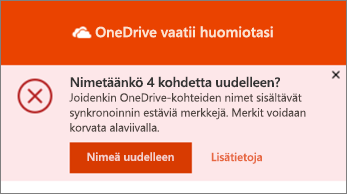
Automaattisen uudelleennimeämisen aikana OneDrive korvaa jokaisen virheellisen merkin alaviivalla. Esimerkiksi .file-niminen tiedosto synkronoitaessa nimetään uudelleen _file synkronointia varten.
Tiedostojen ja kansioiden automaattinen uudelleennimeäminen näkyy vain nimille, joissa on seuraavat ongelmat:
-
Välilyönnillä alkavat tai päättyvät nimet
-
Nimet, joiden lopussa on piste
-
Nimet, jotka sisältävät unicode-koodipisteitä , joita ei tueta
-
Nimet, joissa on korvaavan parin ongelmia
-
Jos haluat nimetä tiedoston tai kansion uudelleen Windowsissa, avaa Resurssienhallinta, valitse tiedosto ja paina F2-näppäintä.
-
Jos haluat nimetä tiedoston tai kansion uudelleen Macissa, avaa Finder, valitse tiedosto ja paina rivinvaihtonäppäintä .
Vihje: Voit etsiä huomiota tarvitsevan tiedoston tai kansion avaamalla Resurssienhallinta tai Finderin ja siirtymällä 
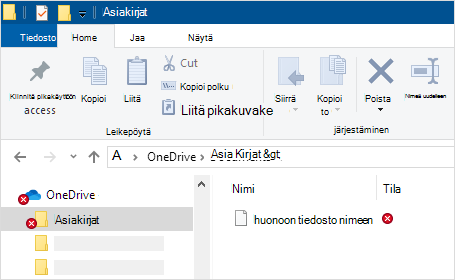
Varmista, ettet käytä virheellisiä tai rajoitettuja merkkejä tiedostonimissä, kuten , # " * : < > ? / \ |
Kokonainen luettelo on artikkelissa Virheelliset tiedostonimet ja tiedostotyypit OneDrivessa, OneDrive for Businessissa ja SharePointissa.
Miksi en voi jakaa tiedostoja, joiden tiedostonimet ovat muuttuneet?
Jos jaoit tiedoston, jonka nimi sisälsi virheellisiä merkkejä ja joka nimettiin uudestaan, henkilöt, joiden kanssa jaoit tiedoston, eivät voi käyttää tiedostoa muuttuneen tiedostonimen takia. Voit ratkaista tämän seuraavasti:
-
Nimeä tiedosto uudelleen. Varmista, ettet käytä virheellisiä tai rajoitettuja merkkejä tiedostonimissä, kuten , # " * : < > ? / \ |
-
Jaa uudelleennimetty tiedosto uudelleen. Lue lisää OneDrive-tiedostojen ja -kansioiden jakamisesta.
Tarvitsetko lisätietoja?
OneDriven ja SharePointin rajoitukset
|
|
Ota yhteyttä tukeen Saat Microsoft-tiliisi ja -tilauksiisi liittyvää apua Tili- ja laskutusohjeista. Jos tarvitset teknistä tukea, siirry kohtaan Ota yhteyttä Microsoft-tukeen, kirjoita ongelmasi ja valitse Tukipyyntö. Jos tarvitset edelleen apua, valitse Ota yhteyttä tukeen, niin sinut ohjataan parhaaseen tukivaihtoehtoon. |
|
|
|
Järjestelmänvalvojat Järjestelmänvalvojien kannattaa tutustua Ohjeita OneDrive-järjestelmänvalvojia varten, OneDrive Tech Community -yhteisöön tai ottaa yhteyttä Microsoft 365:n yrityskäyttäjien tukeen. |












